Comment publier une vidéo sur Facebook ? Quels sont les formats vidéos à respecter ? Comment adapter sa vidéo aux réseaux sociaux pour qu’elle soit plus efficace ? Comment publier en direct avec Facebook live ? Mode d’emploi de la publication de vidéo sur Facebook.
La vidéo est devenue au fil des années le média n° 1 sur Facebook. Une popularité qui s’explique par tous les attraits du support en lui-même mais également par la place qui lui est faite par le réseau social. En effet, Facebook adore le format vidéo qui capte plus longtemps l’attention des internautes et augmente le temps passé sur le réseau. Donc leur exposition aux publicités, nerf de la guerre pour la firme de Menlo Park !
Facebook favorise la vidéo de multiples manières. Grâce à ses multiples algorithmes, héritiers du Edgerank originel, qui font remonter davantage le support vidéo dans les timelines (ou fils d’actualités) des utilisateurs, bien plus que les autres médias (photos, liens et messages texte). Copiant d’autres plates-formes, comme YouTube, Facebook a également créé des espaces et des services dédiés pour les vidéos des internautes : création de playlists, possibilité de mettre des vidéos à la une, statistiques, vidéos de couvertures, etc.
Donc si vous représentez une marque, et si vous souhaitez être vu par le plus grand nombre sur Facebook, c’est vers la vidéo qu’il faut vous tourner. Une étude publiée par Buffer indique que presque 9 professionnels sur 10 du marketing digital ont recours à la vidéo pour promouvoir leur marque.

1. Comment mettre une vidéo sur Facebook ?
Publier une vidéo sur Facebook a toujours été pensé de manière intuitive. Aujourd’hui encore, tous les formats ou presque sont acceptés (mp4, mov, mpeg, wmv, etc.). Vous pouvez retrouver la liste de tous les formats supportés pour les vidéos Facebook dans la rubrique d’aide du réseau.
Concernant la durée et la taille des vidéos, Facebook impose quelques restrictions… qui n’en sont pas vraiment. En effet, à tous ceux qui se demandent quelle est la taille d’une vidéo sur Facebook, sachez que vous pouvez téléverser des fichiers d’un poids de 4 Go et d’une durée de 120 minutes maximum. Des standards qui laissent le champ libre à la créativité des internautes ! A noter que le réseau préconise d’utiliser le format MP4, qu’il considère comme le meilleur format vidéo, ou MOV.
Votre principale difficulté va être en fait de choisir les proportions et l’orientation de votre vidéo tant les possibilités sont nombreuses. Facebook vous permet d’utiliser les ratios suivants :
- 16:9
- 9:16
- 1:2
- 1:1
- 4:5
- 2:3
En réalité, votre choix de ratio va dépendre du contenu de votre vidéo (interview, reportage, etc.) et également de l’emplacement où elle sera diffusée sur Facebook : newsfeed, instants articles, audience network. Sans oublier Instagram (stories, newsfeed), tombé dans l’escarcelle de Facebook en 2012.
Mais pour être efficace, suivez nos conseils : publiez en MP4 et avec un format carré (1:1). Ainsi, quel que soit le réseau (Facebook comme Instagram) et l’appareil utilisé (ordinateur, tablette, smartphone), votre vidéo sera lue de la même manière.
D’un point de vue purement technique, publier une vidéo sur Facebook est simple et possible depuis plusieurs endroits : accueil de la page, via l’onglet vidéos ou même depuis le newsfeed en cas de publication sur un profil.
A noter que lorsque vous publiez une vidéo depuis une page, vous avez accès à tout un panel d’options :
- Ajouter un titre
- Rédiger un texte accompagnant la vidéo
- Utiliser une ou plusieurs options (identification de personnes dans la publication, humeur, géolocalisation, ciblage, étiqueter un produit, ajouter un bouton messenger)
- Ajouter des mots-clés
- Ajouter la vidéo à une playlist existante (ou en profiter pour en créer une)
- Choisir une miniature, c’est-à-dire une image qui s’affiche lorsque la vidéo n’est pas lue automatiquement)
- Ajouter des sous-titres (en téléversant un fichier SRT)
- Créer un sondage (pour faire participer les spectateurs)
- Ajouter des étiquettes personnalisées, pour mieux retrouver votre vidéo dans votre bibliothèque
- Paramètrer la lecture de votre vidéo 360° (uniquement si votre vidéo a été filmée selon ce mode)
L’écran suivant vous propose des options de publications :
- Publier immédiatement (y compris en tant que nouveauté avec la possibilité pour les spectateurs de la commenter en direct)
- Publier en mode « première », qui équivaut à une programmation avec un post annonçant la mise en ligne de la vidéo (teasing)
- Programmer la publication de la vidéo
- Publier la vidéo en l’antidatant (pour la placer à un point antérieur de votre timeline)
- Enregistrer la vidéo en brouillon en vue d’une publication ultérieure
- Choisir une diffusion personnalisée (dans le fil d’actualité, dans Watch qui est une sélection de vidéos que propose Facebook, sur d’autres sites via un code embarqué, ou en mode secret uniquement pour les internautes possédant le lien de la vidéo)
- Mettre à disposition d’autres pages Facebook, si la vidéo que vous publiez est susceptible d’être également utilisée par d’autres pages que vous administrez
- Désactivez l’engagement (pas de commentaires, j’aime ou partages possibles)
- Ajouter un bouton « faire un don » au cas-où vous souhaiteriez lier votre vidéo à une cause
2. Pourquoi téléverser une vidéo sur Facebook plutôt que partager un lien ?
C’est une question qui revient souvent : vaut-il mieux téléverser une vidéo directement sur Facebook ou partager son lien dans le cas où elle serait déjà présente ailleurs sur le Web, par exemple sur YouTube ?
On vous laisse réfléchir quelques secondes…
Et maintenant la réponse : oui, il vaut mieux téléverser une vidéo sur Facebook plutôt que partager un lien ! Pourquoi ? Pour tout un tas de raisons liées à l’engagement et à la mise en avant de votre vidéo.
D’abord un petit point de vocabulaire, toujours utile en bon français. Quand on publie un contenu de son ordinateur vers un site internet, on le « téléverse » (upload) en liaison montante. Quand on le récupère d’un site vers son ordinateur, on le « télécharge » (download) en liaison descendante.
Intégrer une vidéo à son profil est d’abord l’assurance de la conserver à disposition de ses contacts. En effet, un lien publié sur le mur est voué tôt ou tard à disparaître, les actualités récentes remplaçant les plus anciennes.
Ainsi, la visibilité est meilleure.
Ensuite, Facebook va beaucoup plus mettre en avant une vidéo uploadée sur son réseau plutôt qu’un partage de lien vers une plate-forme concurrente, telle que YouTube. La portée naturelle de votre vidéo, son reach organique, sera bien meilleure. Et ça, quand on est une marque, c’est bon pour la visibilité. Surtout si vous n’avez pas de budget pour « booster » votre vidéo avec un format publicitaire « mise en avant. »
La vidéo va de plus inciter les fans de votre page à interagir. De par son contenu et parce que Facebook a mis en place tout ce qu’il faut pour liker, commenter ou partager. Votre vidéo a bien plus de chances de devenir virale ou en tout cas de toucher un grand nombre de personnes.
La vidéo téléchargée est également plus valorisante pour l’utilisateur qui a la satisfaction de l’avoir trouvée puis partagée. C’est ce qu’on appelle de la curation (voir notre article de définition de la curation). L’intégrer à son profil est une manière de se l’approprier et d’en revendiquer symboliquement la propriété. Attention cependant aux droits d’auteur : quand vous téléchargez la vidéo sur votre ordinateur sans autorisation de son auteur, vous lésez droits d’auteur.
Enfin, comme indiqué plus haut, il est plus simple de personnaliser une vidéo téléversée. Titre, texte de présentation, vignette, marquage de ses contacts, confidentialité de diffusion : tout est paramétrable. Facebook fournit aussi le code html afin d’intégrer la vidéo dans n’importe quel site, avec les informations choisies par l’utilisateur.
3. Adapter une vidéo pour les réseaux sociaux
La majeure partie des internautes consulte désormais Facebook, comme tous les autres médias sociaux, depuis leur smartphone. Donc votre format d’image doit en tenir compte. Il y a quelques années, il était mal vu de filmer à la verticale, les administrateurs préférant un ratio plus classique de 16:9. Aujourd’hui, c’est le contraire.
Et ce n’est pas parce que vous filmez depuis votre téléphone que la vidéo doit être cheap. Il existe plusieurs applications pour monter et créer de belles vidéos. Musique, enchaînement, fondus, incrustration de titres, etc. : il est (presque) possible de tout faire avec un smartphone !
Exemple d’une vidéo tournée et montée à l’aide d’un iPhone : l’atelier d’Anne Lataillade, du blog Papilles et pupilles, à la Foire de Bordeaux.
Les utilisateurs d’iOS connaissent bien iMovie. Installé nativement, c’est une solution parfaitement adaptée au montage sur iPhone. De même, toujours sur iOS, les amateurs qui souhaitent aller un peu plus loin ont à disposition une version allégée d’Adobe Premiere : Premiere Rush (qui a remplacé Adobe Premiere Clip). Là également, les options sont suffisantes pour créer une vidéo parfaitement adaptée aux réseaux sociaux. Et gros avantage : l’application est également disponible sur Android.
A noter qu’il existe bien sûr d’autres très bonnes applications pour faire de l’editing vidéo sur Android. On citera notamment PowerDirector, Androvid et Magisto.
Quel que soit l’application que vous utilisez, gardez en tête quelques bonnes pratiques pour le montage de votre vidéo :
Faites court, les internautes n’ont pas de temps à perdre. A moins d’avoir un sujet passionnant qui nécessite d’être traité plus longuement, privilégiez les durées courtes voire très courtes. De toute façon, sur certains réseaux sociaux vous serez bridés par les contraintes de temps : la durée est de 60 secondes maximum sur Instagram, 140 secondes sur Twitter, etc.
Faites une entrée en matière percutante, car vos spectateurs vont décider en une fraction de seconde s’ils décident de regarder votre vidéo.
Oubliez le son, votre vidéo doit être compréhensive sans musique et sans paroles. Bien évidemment, on ne vous dit pas de le supprimer totalement. Mais partez du principe que beaucoup de personnes regardent des vidéos dans les transports en commun sans casque audio et qu’ils ne souhaitent pas partager leur visionnage avec tous les autres usagers. Et si néanmoins votre vidéo comporte une voix-off ou un témoignage, vous devrez intégrez des sous-titres.
Ajoutez des titres, de préférence bien larges et contrastés pour être facilement lisibles sur un smartphone

4. Mieux utiliser Facebook Live
Diffuser en direct sa propre vidéo : le rêve pour tout cinéaste amateur ou fan de MoJo (Mobile Journalism). Un rêve rendu possible par Facebook !
Le Facebook Live a un gros avantage : pas besoin d’un gros matériel pour diffuser en direct. Un smartphone ou une tablette connectés à Internet suffisent. Et dans la plupart des cas, grâce aux avancées technologiques de nos téléphones, cela sera bien suffisant pour filmer une interview ou une manifestation.
Si vous mettez de côté la question du matériel, il y a cependant quelques règles à respecter pour un Facebook Live réussi :
Un live vidéo, ça se prépare ! En général, vous avez toutes les infos avant de filmer : nombre de personnes, lieu, durée de l’événement, etc. Si vous le pouvez, scénarisez votre captation. Prévoyez les temps forts, écrivez-les puis suivez-les : votre vidéo n’en sera que plus simple et réussie. Attention à bien vérifier la connexion, 4G ou WiFi.
Entraînez-vous ! Pour cela, filmer depuis votre profil perso lorsque l’occasion se présente ou utilisez une page Facebook créée pour vos différents tests. Par exemple, Editoile a créé la page EdiAcadémie que nous utilisons pour nos formations sur les réseaux sociaux et faire des essais de vidéo, textes, visuels, etc. pour tenter de créer le post parfait.
Pensez au teasing ! Prévenez vos fans que vous allez filmer en live. Ainsi prévenus, il y a de fortes chances que le nombre de spectateurs soit plus important le jour J.
Modérez pendant la captation ! Plus facile à dire qu’à faire lorsqu’on filme avec un smartphone ou une tablette. En effet, les internautes qui regardent votre vidéo live peuvent interagir et notamment la commenter. Leur répondre d’une main pendant que vous tenez le téléphone de l’autre n’est pas chose aisée… A moins d’avoir un pied photo qui vous permet d’avoir les deux mains libres.
Privilégiez la stabilité. Comme indiqué dans le point précédent, avoir un pied photo est un avantage. Pas seulement pour réussir à répondre aux commentaires mais également pour éviter de trop bouger pendant la captation. Beaucoup d’accessoires dédiés à la captation avec un smartphone existent aujourd’hui : pied, trépied, poignée, etc. Pour quelques dizaines d’euros, vous éviterez de donner le tournis à vos spectateurs.
Pour lancer, votre Facebook Live depuis un smartphone, utilisez l’application Suite Business (ex. Pages Manager) de Facebook. Ouvrez l’appli, cliquez sur « Publier », puis 2 fois sur l’icone de la caméra rouge avec un œil, puis enfin sur le bouton bleu « Diffuser en direct ». Après quelques secondes, votre Facebook Live est lancé !
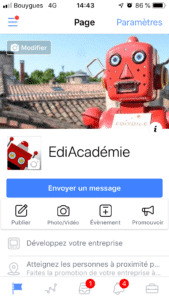
Lorsque votre vidéo est terminée, Facebook vous offre la possibilité de la supprimer ou de l’afficher sur la timeline de votre page. Bien évidemment, on vous conseille de la publier.
Dernier point : une vidéo diffusée en direct via Facebook Live ne peut excéder 4 heures. C’est la durée maximale autorisée par Facebook.
Pour découvrir davantage l’univers du réseau social le plus populaire du monde, continuez votre lecture avec cette sélection d’articles :
- [Infographie] Comment rédiger le post Facebook parfait ?
- 8 conseils pour réussir une campagne Facebook Ads
- J’ai testé les formations de Google, Twitter Facebook et Pinterest
Article mis à jour le 24 mai 2019.
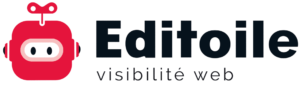

comment publier une video de pluis de trois minutes sans probleme
Bonjour,
J utilise sur ma page professionnelle le live donc en direct. Mon live est systématiquement coupé à une minute. J ai cherché dans les paramètres etc.. mais je ne trouve rien .
Auriez vous la solution ?
Merci d avance
Céline
Bonjour,
Cet article est très détaillé, merci.
Il reste une question à laquelle je ne trouve pas de réponse : comment rendre une vidéo publiée sur Facebook visible pour les personnes ne possédant pas de profil fb ?
J’ai par exemple publié une vidéo sans aucune restriction d’audience, pour autant elle ne semble pas visible sans profil…
Bonjour. Récemment. Ma fille c’est Marié et vu la pandémie n’ois avons fait la cérémonie du mariage sur Facebook live J’ai enregistrer pour garder ce beau souvenir mais j’aimerais le garder personnellement à l’enregistrer sur mon ordinateur et le mettre sur une clef USB. J’espère pourvoir le faire? Merci beaucoup de me répondre. Daniel
Tu peux quitter. Si la connexion est bonne ta video sera partagée. Tu nas pas besoin de rester la et attendre.
Bonjour, j’aurais bien aimé qu’il y ai une cinquième étape, à savoir, comment retirer ou remplacer la vidéo une fois publiée? par exemple pour le cas suivant : une personne présente sur la vidéo déjà publiée à demandé que son visage soit flouté. ok mais apparemment il ne semble pas possible de remplacer cette vidéo par celle rendue conforme au désir de la personne. Est ce que cette opération est effectivement réalisable ou pas? Merci beaucoup par avance
Bonjour!
J’ai posté une vidéo sur ma page facebook il y a ….6 jours et elle est toujours en cours de traitement!!!
Le téléchargement est toujours en cours et je n’ose pas quitter la page!!!
Est-ce normal?
Mon pc est donc en activité depuis!!!
Pouvez-vous m’aider?
Merci beaucoup
merci pour cette information, donnez-moi plus de connaissances sur l’utilisation de la vidéo sur le Web. Facebook est un meilleur exemple de la façon dont ils peuvent gérer la publication de vidéos avec une interface simple.
Plus de 4 heures pour importer une vidéo « maison » de même pas 5 minutes sur Facebook est-ce normal ?
J’ai un Samsung Galaxy 6edge et j’ai fait partager une vidéo en direct sur Facebook et je n’arrive pas à la mettre sur mes vidéos de mon téléphone et elle n’est pas non plus dans mes fichiers pouvez vous m’aider pour savoir d’où sa vient car les photos par contre sont bien sur ma galerie merci d’avance pour votre aide
Slt, tout est claire sauf pour la perte de qualité après publication sur facebook, même quand je partage une video à partir de mon propre ipad toujours le meme probleme de qualite qui me gêne…y a il une solution svp merci
Attention ! Il est possible de placer toutes sortes de vidéos sur Facebook. Voici le détail des formats supportés :
3g2 (Vidéo Mobile)
3gp (Vidéo Mobile)
3gpp (Vidéo Mobile)
asf (Windows Media Video)
avi (Vidéo AVI)
dat (Vidéo MPEG)
divx (Vidéo DIVX)
dv (Vidéo DV)
f4v (Vidéo format Flash)
flv (Vidéo format Flash)
m2ts (Vidéo M2TS)
m4v (Vidéo MPEG-4)
mkv (Format Matroska)
mod (Vidéo .MOD)
mov (Vidéo QuickTime)
mp4 (Vidéo MPEG-4)
mpe (Vidéo MPEG)
mpeg (Vidéo MPEG)
mpeg4 (Vidéo MPEG-4)
mpg (Vidéo MPEG)
mts (Vidéo AVCHD)
nsv (Vidéo Nullsoft)
ogm (Format média Ogg)
ogv (Format vidéo Ogg)
qt (Vidéo QuickTime)
tod (Vidéo .TOD)
ts (Flux de transport MPEG)
vob (DVD Vidéo)
wmv (Windows Media Video)
Par contre, si on souhaite modifier une vidéo avant de la mettre sur son compte ou sa page Facebook, il est nécessaire d’effectuer une conversion car il est plus simple de retravailler un fichier AVI !
Voici un exemple concret réalisé pour la Plate-forme de l’initiative de la Maison de l’emploi de Bordeaux. Il s’agissait de relayer le prix « Talents des Cités » reçu par Eric Tshitambwe lors d’une cérémonie officielle au Sénat le 23 octobre 2010.